笔记本c盘怎么清理,怎么清理电脑C盘不用的东西?
C盘容易满无非就是几个原因笔记本c盘怎么清理。第一可能是你分的空间过小,一般建议C盘容量不要小于80G吧。毕竟现在普遍都是大容量硬盘为主,固态更是主流。第二,安装的软件过多或者放了过多的文件在C盘。第三,就是磁盘垃圾、系统缓存、更新文件占用了大量空间。

你可以直接鼠标右键单击C盘,点击属性,然后使用系统的磁盘清理功能。
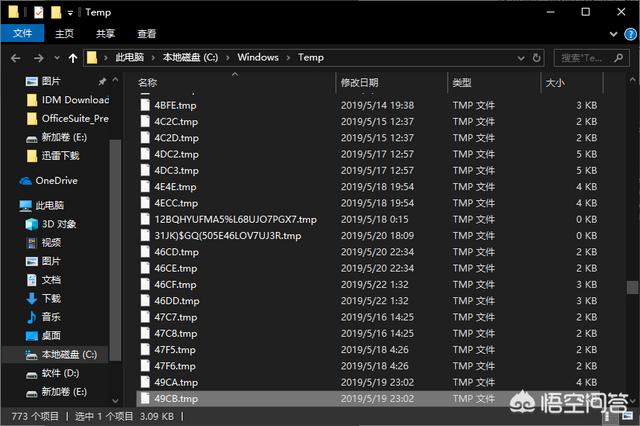
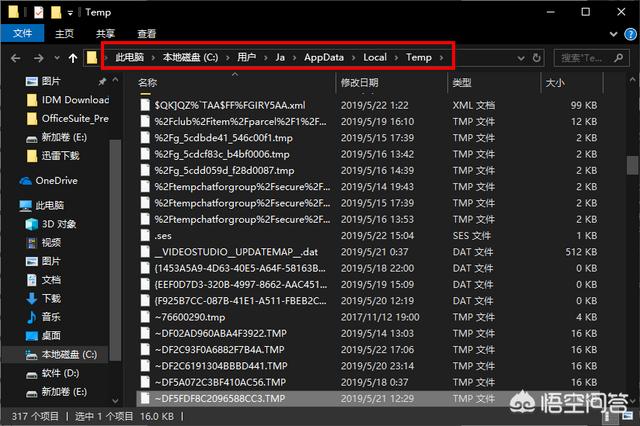
你可以点击一下“清理系统文件”,会扫描的更彻底一些。对于不常清理的电脑来说,特别安装升级系统后没有清理过的扫描一下你会发现可能可以清理十几个G的垃圾文件。当然了,对于某些清理项,你需要手动排除一下,譬如“下载”文件夹、回收站等。以免误清理。
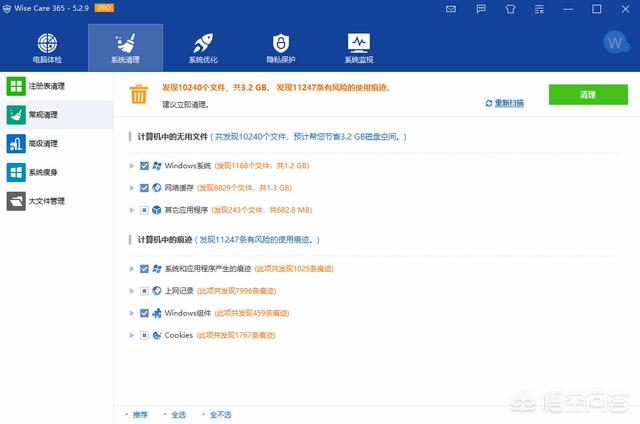
上面是借助磁盘清理自动帮我们扫出要清理的垃圾文件,那如果要手动来选择又该如何做呢?
一般来说,系统升级所下载的安装文件或者系统缓存文件会大量占据系统的空间。
譬如:Windows下载更新的安装文件就在C:/WINDOWS/SoftwareDistribution/Download路径下,这些更新内容往往体积都不小,并且你安装更新后这些安装文件就没用了啦。可以自己手动删掉它。
或者应用程序创建的临时文件,也是可以安全删除的。它存放的是路径是C:/Windows/Temp。
又或者是用户文件夹所产生的临时中间文件,跟系统缓存类似都是Temp文件夹里面。这类也可以安全删除。
当然了,还有其它的很多项都可以手动去处理的,但是前提你要对各文件夹有所了解。建议新手不要直接动手操作,譬如像C盘下的Windows文件夹就是动不得的。所以,为了更好更全面的清理磁盘,建议可以使用第三方的清理优化工具来进行。
这类的优化软件很多功能也类似,我常用的是Wise Care 365。主要是方便和省心。它可以常规的清理磁盘,也可以清理冗余的注册表项或者给系统瘦身等等。有需要的话你可以去尝试一下。这个就不多说什么了。
怎么清理电脑C盘的垃圾?
1.最为简单的方法就是用软件来清理,如用手工来的话容易出现删错文件会使系统崩溃的,这有点危险,使用建议使用软件来清理比较好,用的是360安全卫士,用得还可以,当然其他软件也可以,看个人喜好。打开360安全卫士,点击:“电脑清理”.
2.进入到该页面,点击一键扫描,把电脑里的缓存等垃圾文件都扫描出来。
3.扫描完后,可以看到可清理的文件,如果那些不希望清理的可以把沟去掉,或者选中要清理的,点击:“一键清理”.
4.在上面操作完后的页面,可以看到右下角有,几个蓝色词语:系统瘦身、查找大文件。先进入大文件清理。点击:”查找大文件“
5.进入页面,把C盘勾选,扫描其大文件出来.
6.此时,可以看到右边的大圆圈,每种文件所占领的比例,点击圆圈看有可以看到左边的大小文件排列着,选中不要的删除了,删除要谨慎,有些文件是某软件的数据文件,使用得注意,尽量压缩文件,视频文件等删 了也差不多了 .
7.经过大文件删除后,再来看看C盘是什么的状态,横条终于变回蓝的了,这只是清理C盘的一些文件而已,如果有需要可以把安装的软件都搬到D盘去。
















